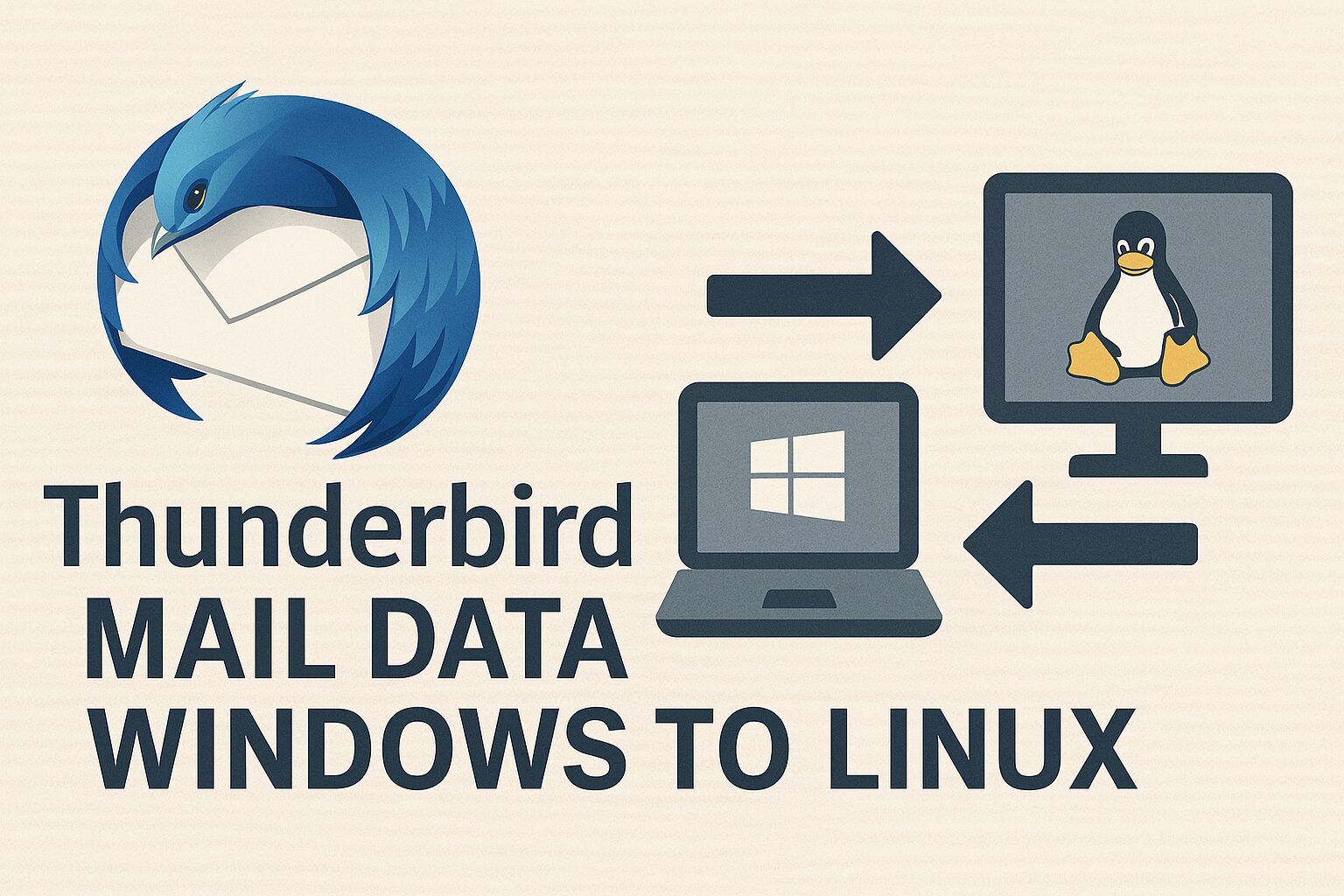WindowsからLinuxに乗り換えるあなたへ
Linuxへ移行する際、「メールデータが引き継げるかどうか」は不安なポイントの一つ。
特にThunderbirdを使っている人にとっては、設定やアカウント情報、受信済みメールなどが消えるのは困りますよね。
この記事では、私が実際に Windows10からLinux Mint MATE に移行したときの手順をもとに、Thunderbirdのメールデータを完全移行する方法を初心者向けに解説します。
Thunderbirdのメールデータはどこにあるの?
Thunderbirdは、アプリ本体とは別に「プロファイルフォルダ」にすべてのデータを保存しています。
【Windowsの場合】
以下の場所に保存されています:
C:\Users\ユーザー名\AppData\Roaming\Thunderbird\
この中にある「Profiles」フォルダの中身が、メールや設定、アドオンなどの全てです。
【「AppData」 フォルダは隠しフォルダなので、エクスプローラーで「隠しファイルを表示」する設定にしてください。】
隠しファイルの表示の仕方
エクスプローラーの「表示」→「隠しファイル」にチェックを入れる。

プロファイルフォルダをバックアップする手順
1.エクスプローラーで【C:\ユーザー\ユーザー名\AppData\Roaming\Thunderbird\】にアクセス。
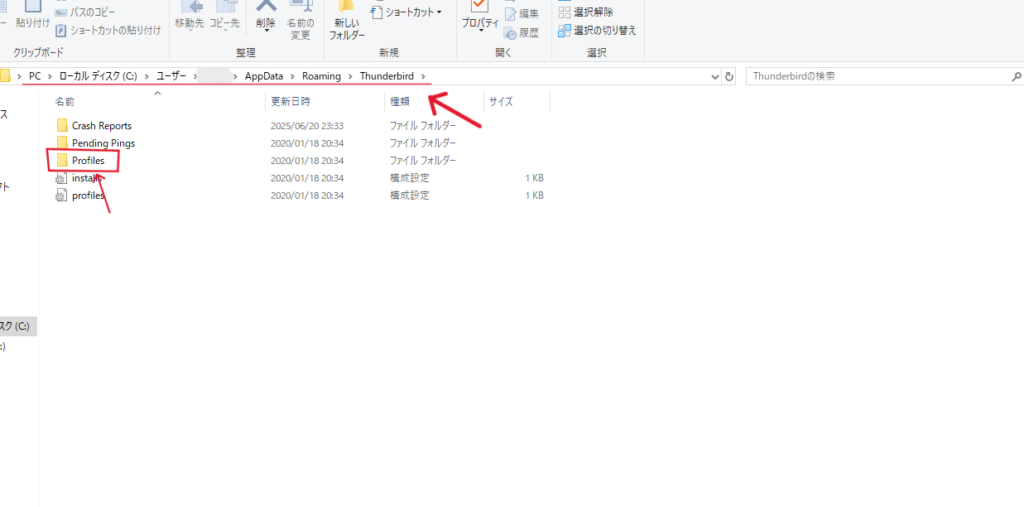
2.一つ上の階層に移動して、「Thunderbird」フォルダ全体をUSBメモリや外付けHDDにコピー。
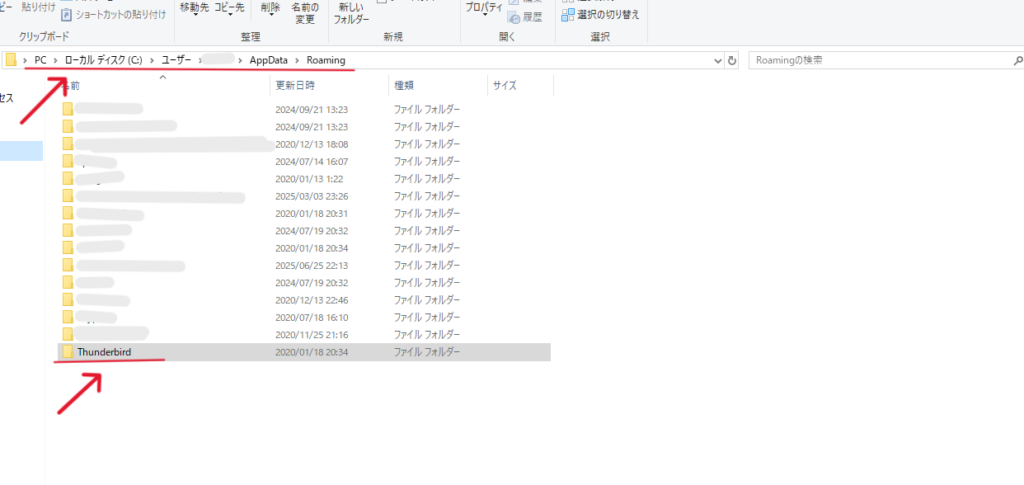
コピーの際は、できるだけ FAT32またはexFAT形式 のストレージを使うとLinuxでも扱いやすいです。
Linuxでの移行手順
1.[.thunderbird] フォルダを探す
1.「ファイルブラウザー」を開く。
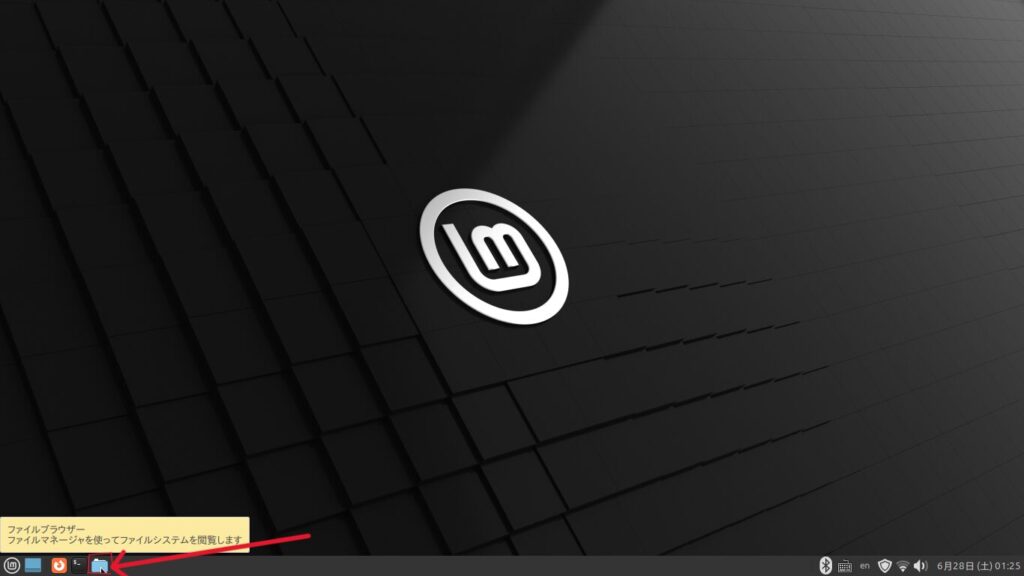
2.ホームディレクトリを開いても、[.thunderbird]フォルダは隠しフォルダなので見つからない。
表示するために [Ctrl + H] を押す。
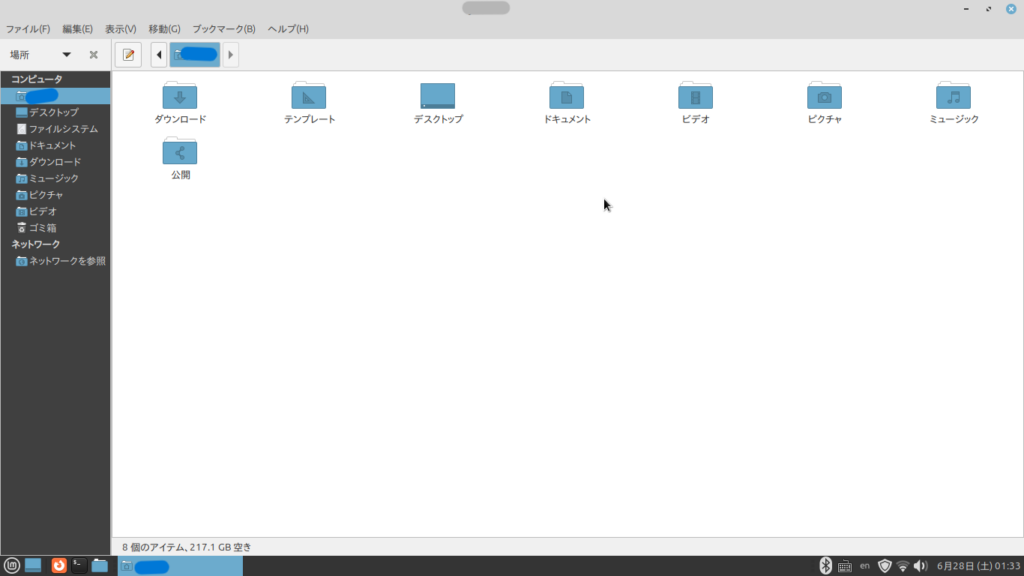
3.[.thunderbird]フォルダが表示される。
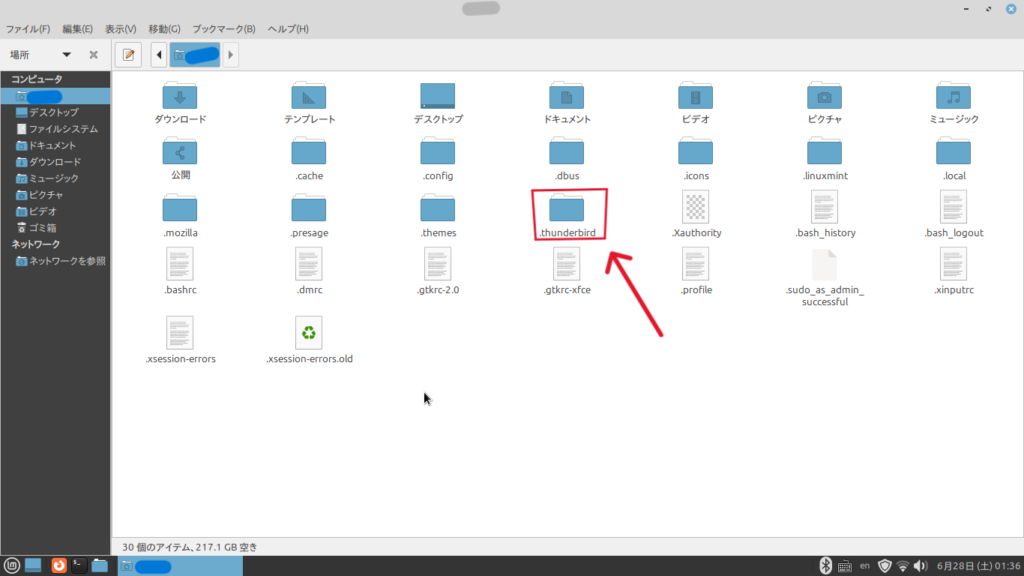
4.[.thunderbird]フォルダを念のためにバックアップする。ここでは、[.thunderbird-bak]という名前を付けてバックアップした。
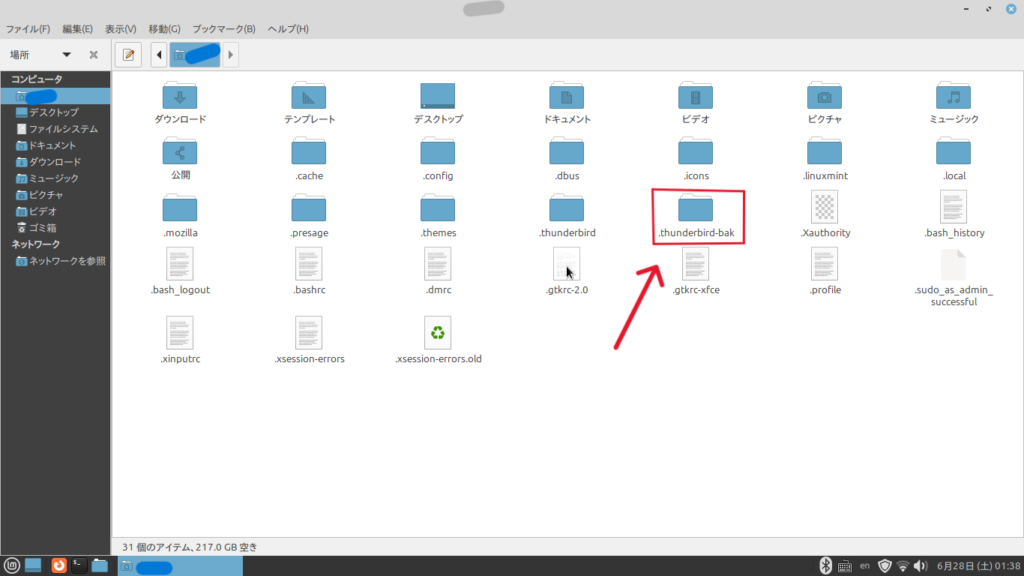
5.Windowsからコピーしてきた [Thunderbird] フォルダを Linux側に貼り付ける。
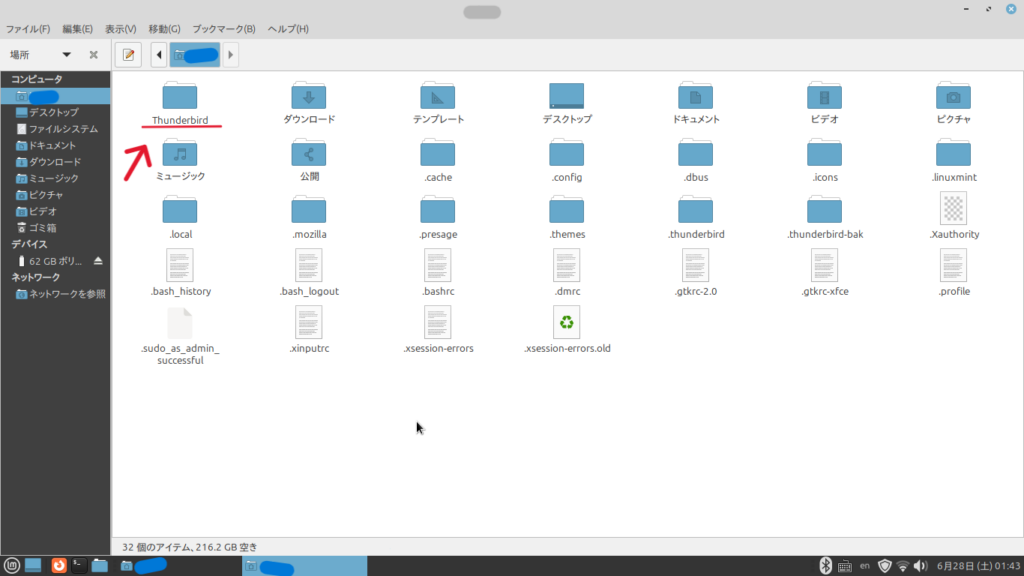
6.元からあった[.thunderbird]フォルダを削除。windowsから持ってきた [Thunderbird] フォルダの名前を[.thunderbird]に変更する。
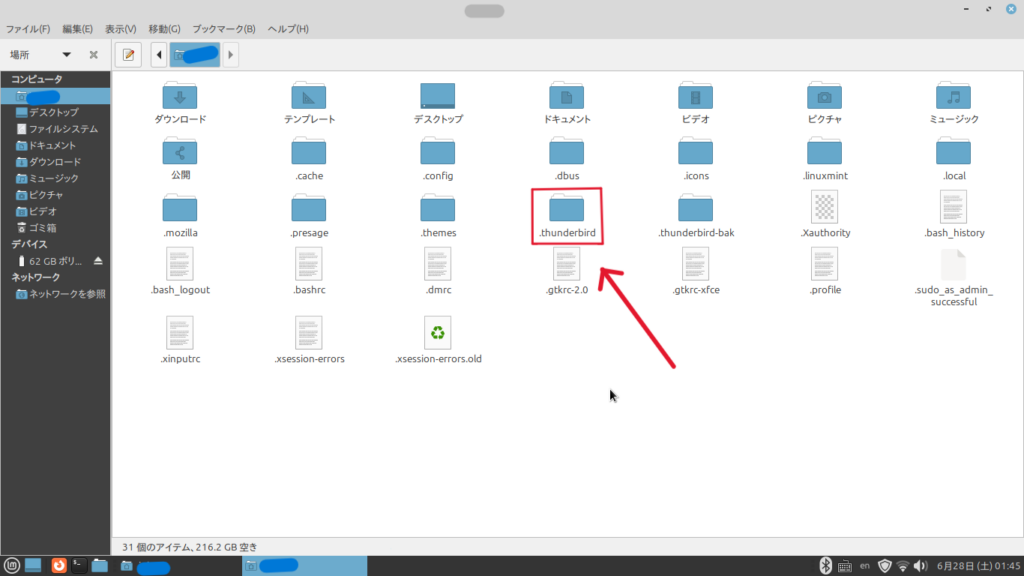
所有者とパーミッションを修正(これが超重要!)
ここが最もつまずきやすいポイントです。
そのままではThunderbirdがメールや設定を読み取れないことがあります。
以下のコマンドをターミナルで実行します。
sudo chown -R $(whoami):$(whoami) .thunderbird
1.ターミナルを起動する。
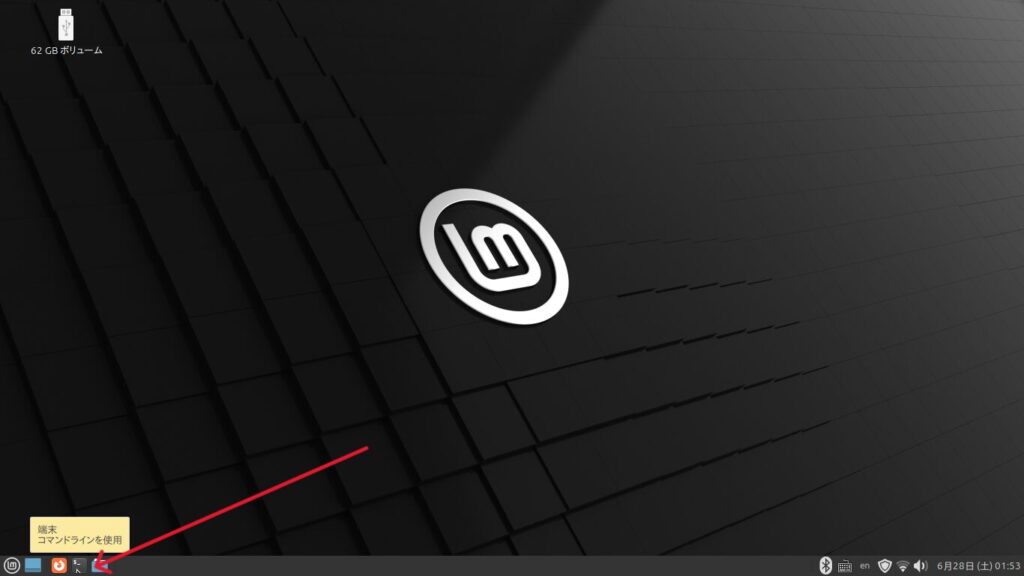
2.下記のコマンドを入力して、[.thunderbird]のあるフォルダに移動。
cd ~
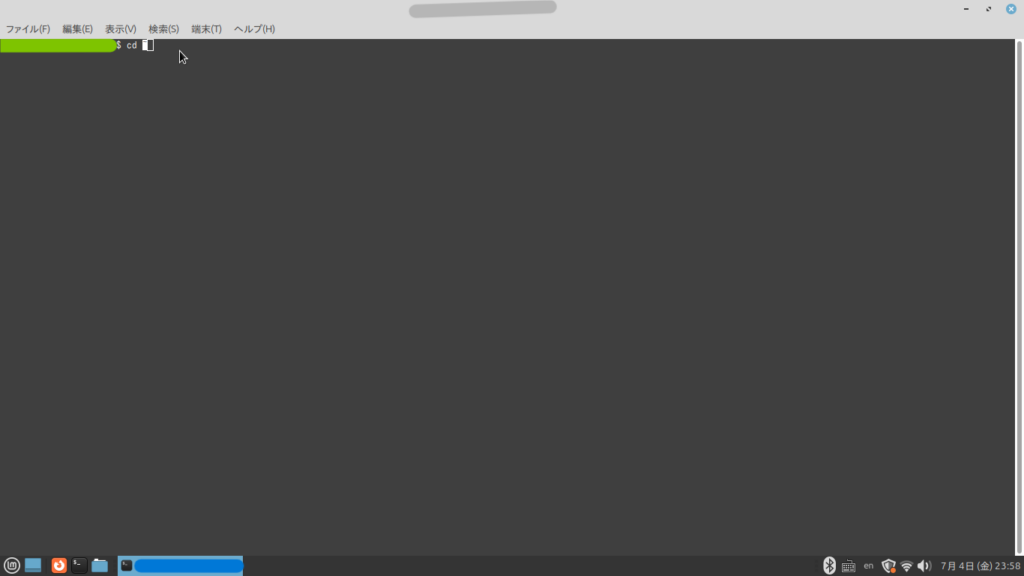
3.移動先のフォルダに[.thunderbird]があるか確認のため、下記のコマンドを入力。
ls -a
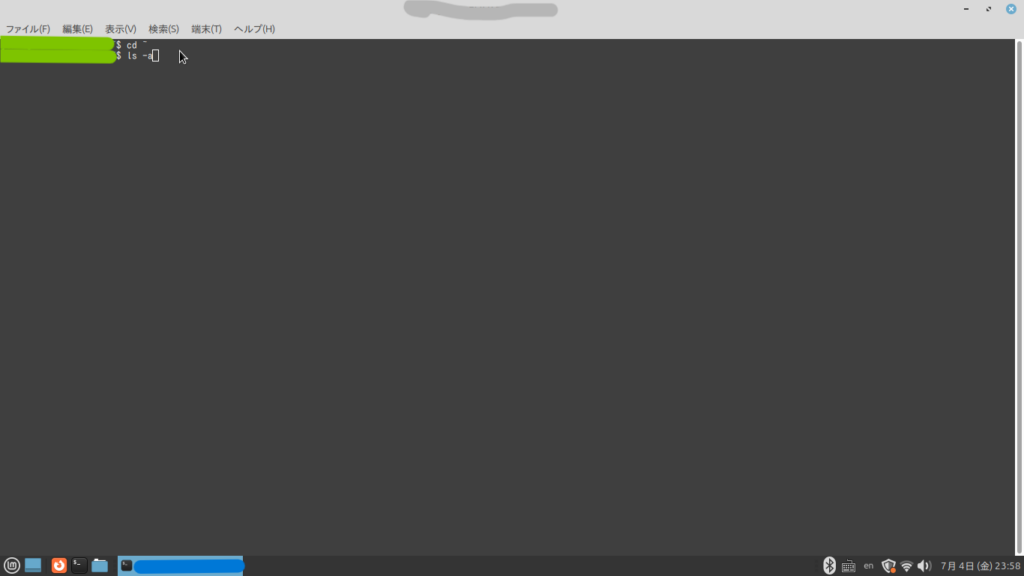
4.[.thunderbird]があればOK.
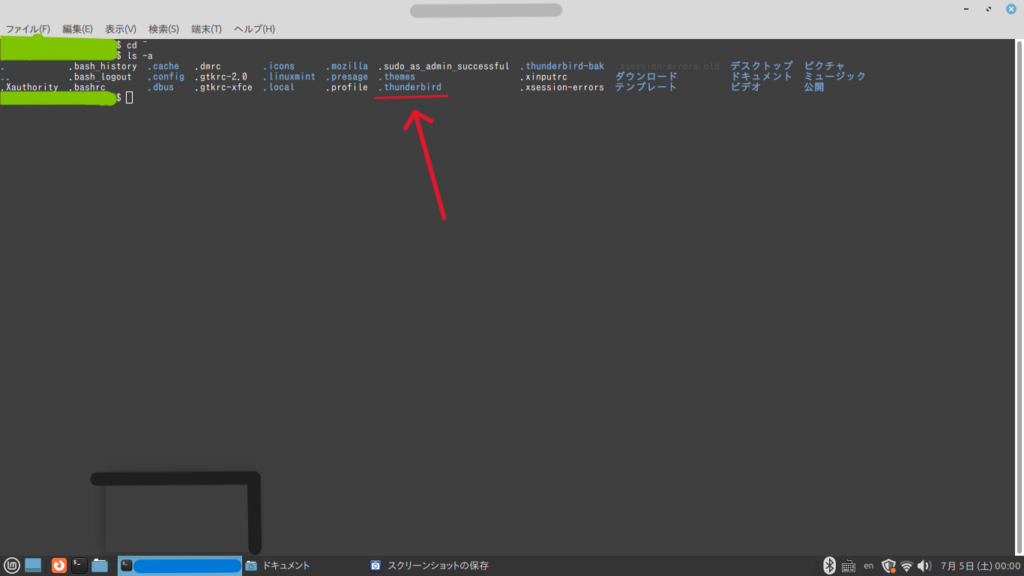
5.下記のコマンドを入力する。パスワードを聞かれるのでlinuxへのログイン時のパスワードを入力する。
sudo chown -R $(whoami):$(whoami) .thunderbird
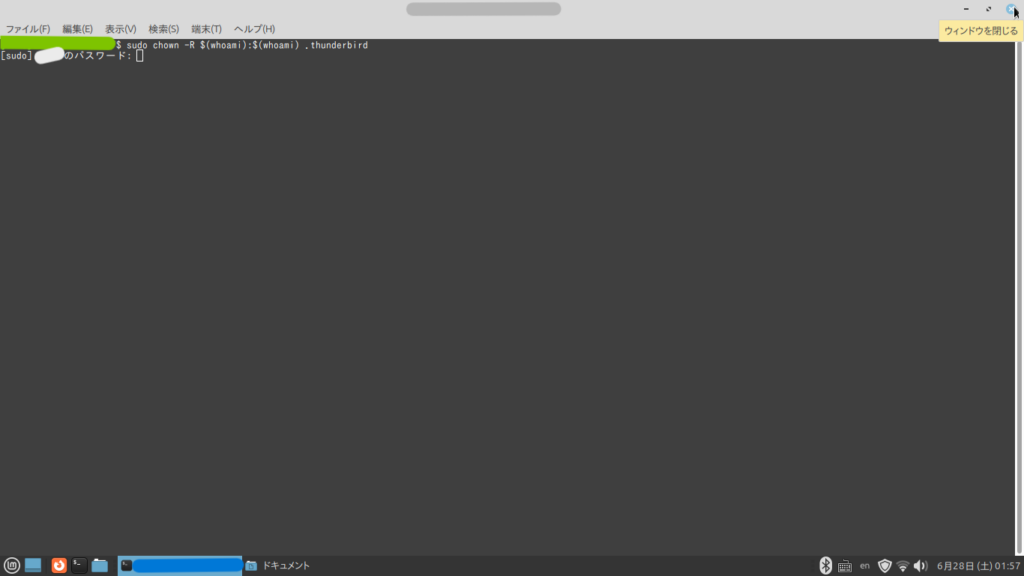
Thunderbirdを起動して確認!
Thunderbirdを起動して、以下を確認してみてください。
- 受信済みのメールが表示されているか
- アカウント設定が残っているか
- アドオンが動作しているか
問題なければ移行は成功です。
まとめ
これでWindowsからLinuxへのThunderbirdのデータ移行は終了です。なにも問題が起きない場合には上記の手順だけですんなりと移行することができます。
実は私が移行したときはトラブルが起きてすんなりとは移行できなかったので、その時の話はこちらの記事で紹介しています。よかったら見てください。